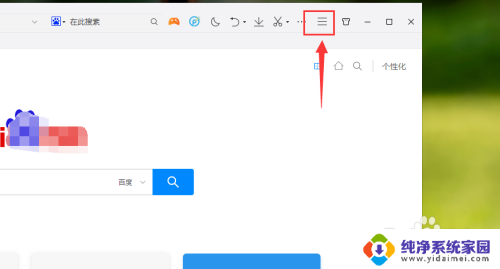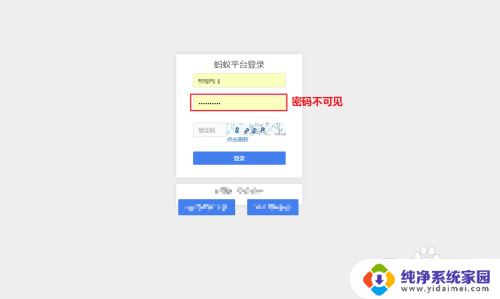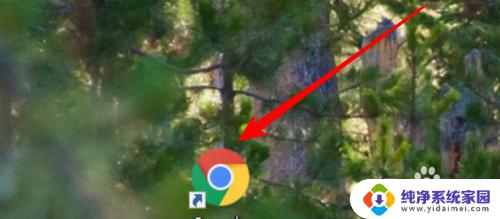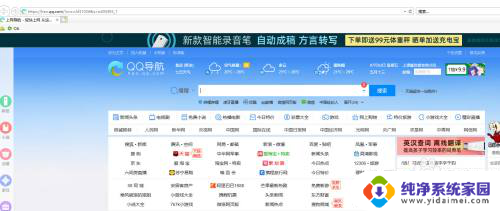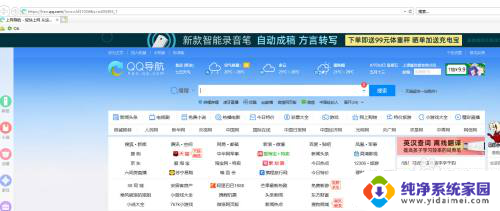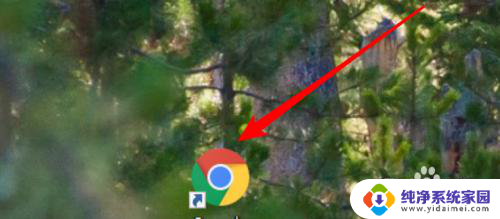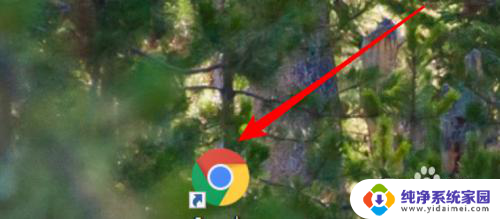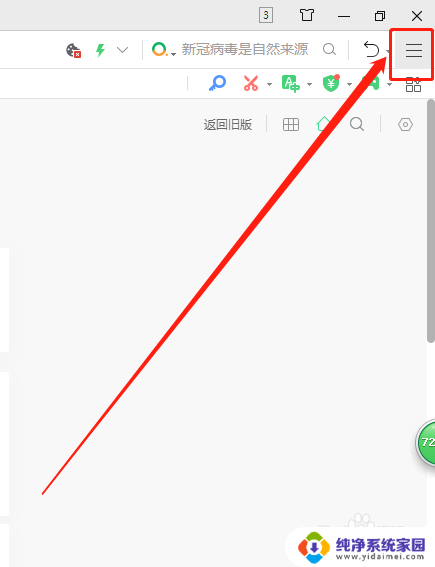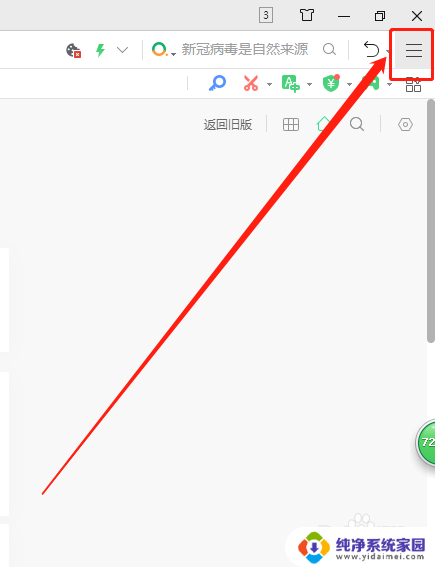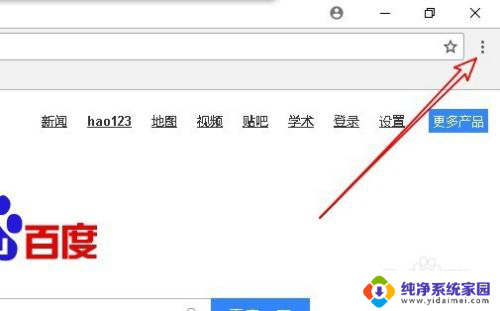uc浏览器保存的账号密码怎么查看 UC浏览器如何查看已保存密码
更新时间:2023-08-12 11:41:38作者:jiang
uc浏览器保存的账号密码怎么查看,随着互联网的发展,我们在网上的活动越来越多,各种账号和密码也随之增多,而UC浏览器作为一款常用的手机浏览器,为了方便用户的登录和使用,提供了保存账号密码的功能。当我们忘记了某个账号的密码或想要查看已保存的密码时,又该如何操作呢?下面将为大家介绍UC浏览器如何查看已保存的账号密码。
步骤如下:
1.打开电脑上的“UC浏览器”。
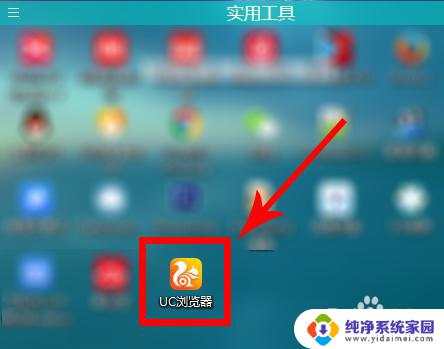
2.点击右上角“三横杠”图标。
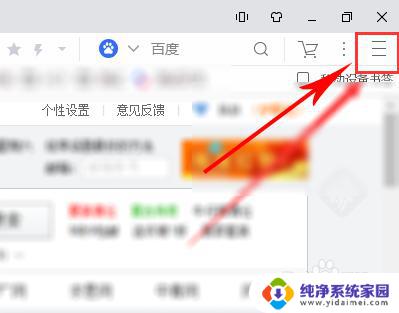
3.点击“设置”选项。
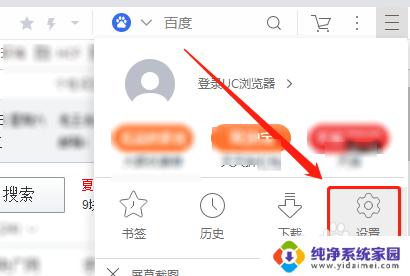
4.点击“其他”选项。
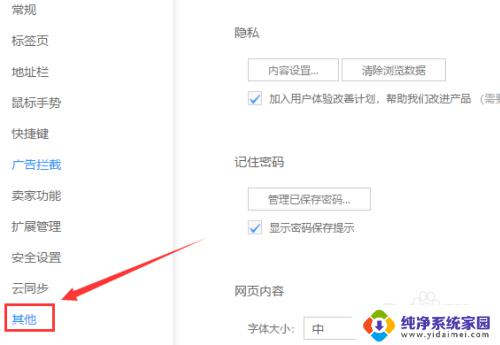
5.点击“管理已保存密码...”选项。
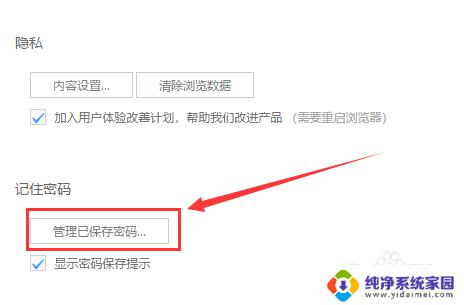
6.这样就能看到对应网址及账号密码。
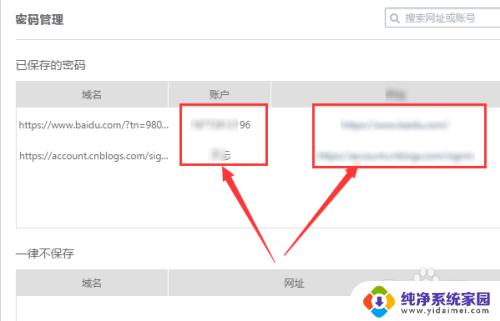
以上就是UC浏览器保存的账号密码怎么查看的全部内容,有需要的用户可以根据本文提供的步骤进行操作,希望对大家有所帮助。